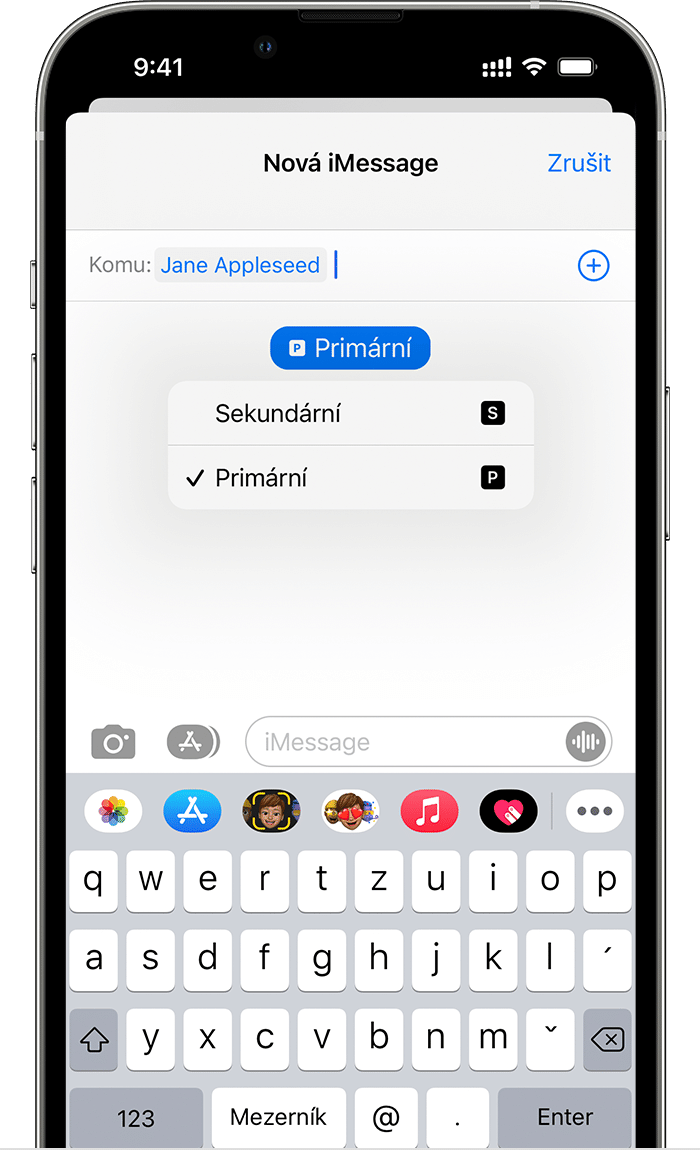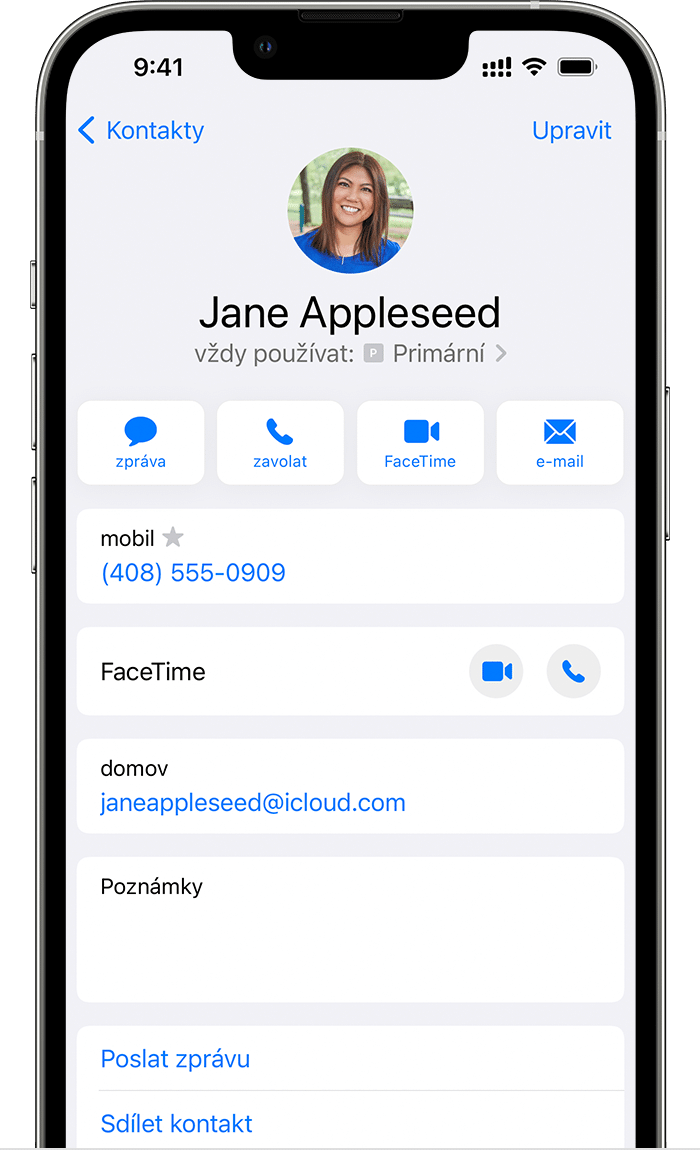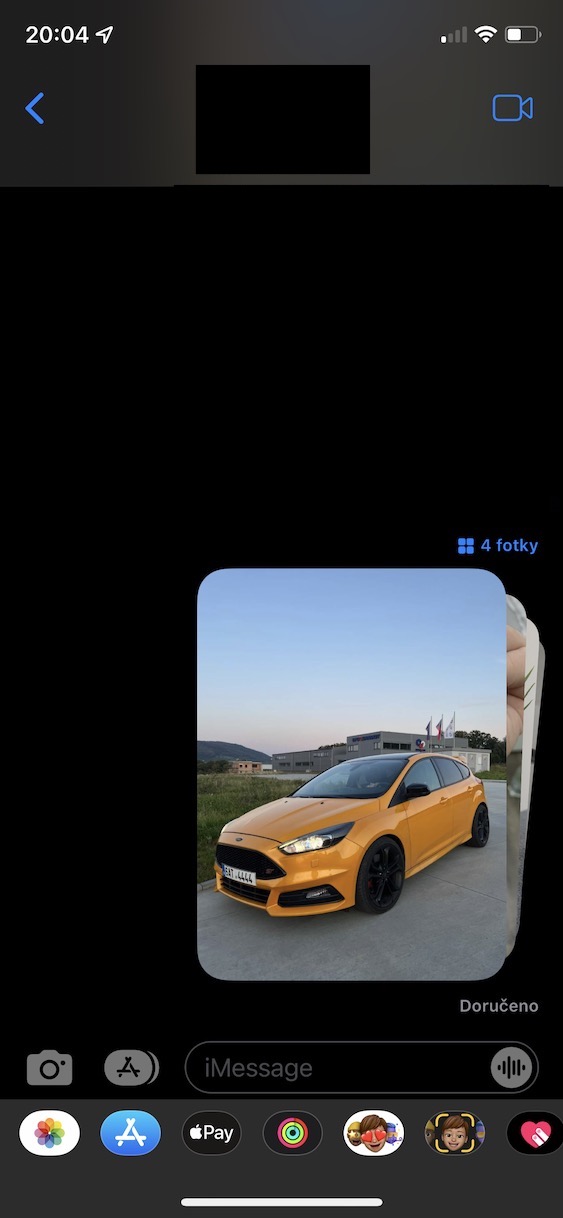للتواصل، يمكنك استخدام عدد لا يحصى من التطبيقات المختلفة على iPhone، خاصة تلك التابعة لأطراف ثالثة. ومن بين التطبيقات الأكثر شهرة تطبيق WhatsApp، ثم Messenger، وTelegram، أو حتى Signal. ومع ذلك، يجب ألا ننسى الحل الأصلي في شكل الرسائل وخدمة iMessage apple، والتي تعد جزءًا من هذا التطبيق المذكور. يحظى iMessage بشعبية كبيرة بين محبي Apple - ولا عجب في ذلك، بفضل سهولة استخدامه وميزاته الرائعة. شهد نظام التشغيل iOS 15 بعض التحسينات الرائعة على تطبيق الرسائل الأصلي، وسنعرض لك 5 منها في هذه المقالة.
يمكن ان تكون اثار اهتمامك

حفظ الصور
بالإضافة إلى الرسائل النصية، يمكنك أيضًا إرسال الرسائل بسهولة عبر iMessage. الميزة هي أن الصور والصور التي ترسلها عبر iMessage لن تفقد جودتها - وهذا هو الحال مع WhatsApp ومعظم التطبيقات الأخرى، على سبيل المثال. في حال أرسل لك شخص ما صورة ترغب في حفظها، كان عليك حتى الآن فتحها وحفظها، أو وضع إصبعك عليها والضغط على خيار الحفظ. ولكن هذا أصبح بالفعل شيئًا من الماضي، حيث تمت إضافة وظيفة جديدة في نظام التشغيل iOS 15 لتسهيل حفظ الصورة. بمجرد أن يأتي إليك، فهذا يكفي اضغط على أيقونة التنزيل بجانبه (السهم لأسفل). سيؤدي هذا إلى حفظ المحتوى في الصور.
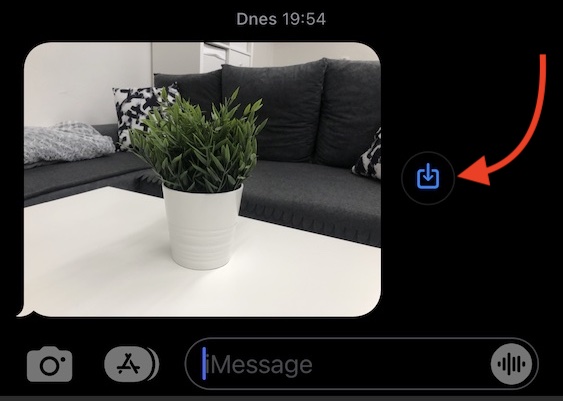
تحسينات Memoji
مما لا شك فيه أن Memoji جزء لا يتجزأ من خدمات الرسائل وiMessage. لقد رأيناها لأول مرة منذ ما يقرب من خمس سنوات، مع وصول هاتف iPhone X الثوري. في ذلك الوقت، قطعت Memoji شوطًا طويلًا بالفعل وشهدنا تحسينات كبيرة. داخل Memoji، يمكنك إنشاء "شخصيتك" الخاصة التي يمكنك نقل كل مشاعرك إليها في الوقت الفعلي. يمكنك بعد ذلك مشاركة هذه الشخصيات مع المشاعر. في iOS 15، تلقت Memoji تحسينات مثيرة للاهتمام - على وجه التحديد، يمكنك استخدامها أخيرًا تلبيس واختيار لون الملابس، يمكنك الاختيار من بين عدة في نفس الوقت أغطية الرأس والنظارات الجديدة، يمكنك أيضًا نشر Memoji السمع وغيرها من الأجهزة التمكينية.
يمكن ان تكون اثار اهتمامك
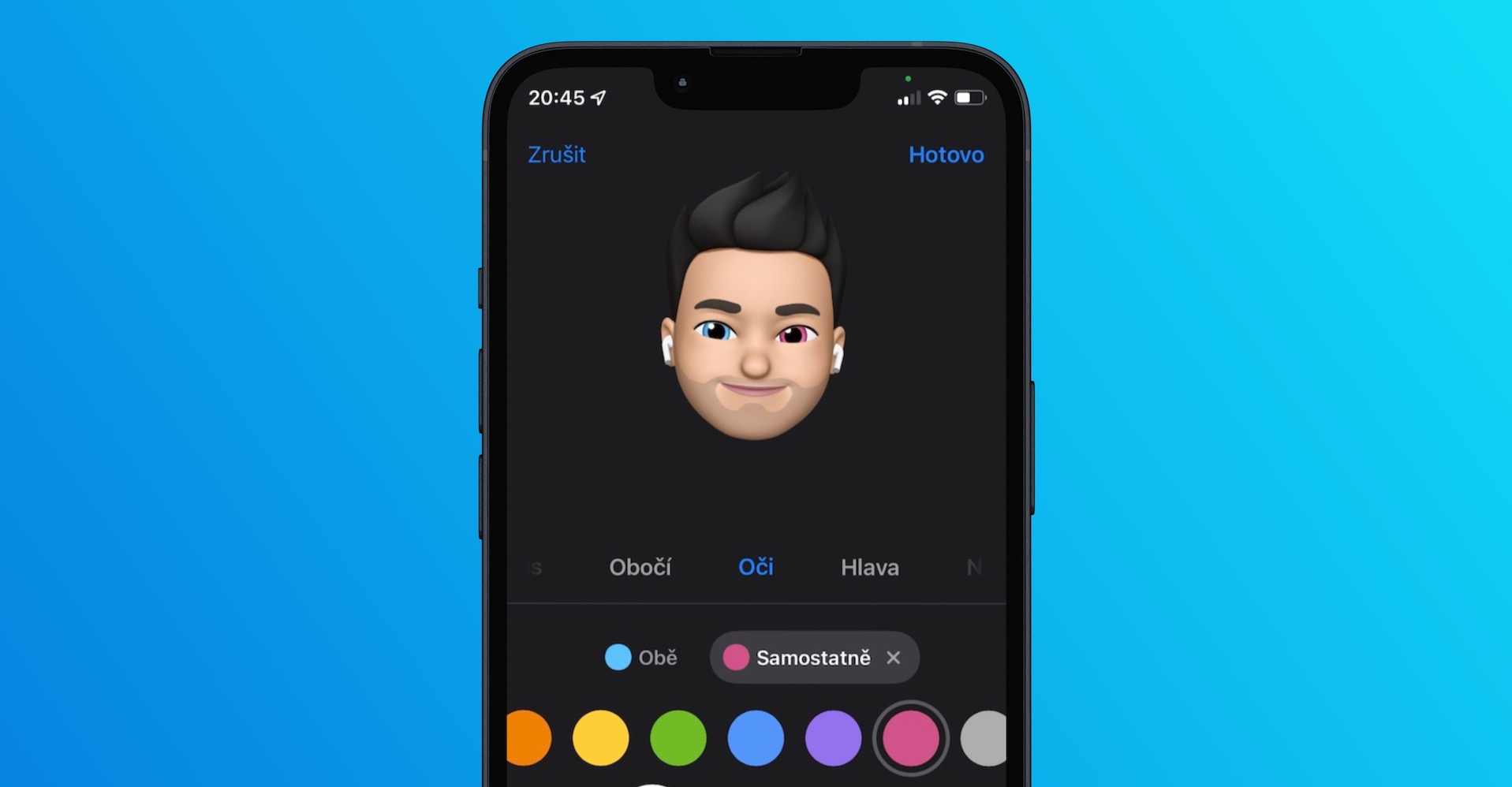
مشترك معك
إحدى الميزات الكبيرة التي أصبحت جزءًا من عدد لا بأس به من التطبيقات المحلية هي المشاركة معك. بفضل هذه الوظيفة، يمكن للجهاز العمل مع المحتوى المرسل إليك عبر الرسائل ومن ثم عرضه في التطبيقات ذات الصلة. على سبيل المثال، إذا أرسل إليك شخص ما عبر الرسائل وصلة، لذلك سيتم عرضه في رحلات السفاري، إذا أرسل لك شخص ما صورة، لذلك سوف يظهر في الصور، وإذا تلقيت رابطًا لأحدها بودكاست، حتى تتمكن من العثور عليه في التطبيق المدونة الصوتية. يتيح لك ذلك الوصول بسهولة إلى كل المحتوى الذي تمت مشاركته معك دون الحاجة إلى البحث عنه في المحادثة. ومع ذلك، لا يزال بإمكانك عرض أي محتوى تمت مشاركته معك من خلال النقر على اسم الشخص أعلى المحادثة، ثم التمرير لأسفل.
يمكن ان تكون اثار اهتمامك
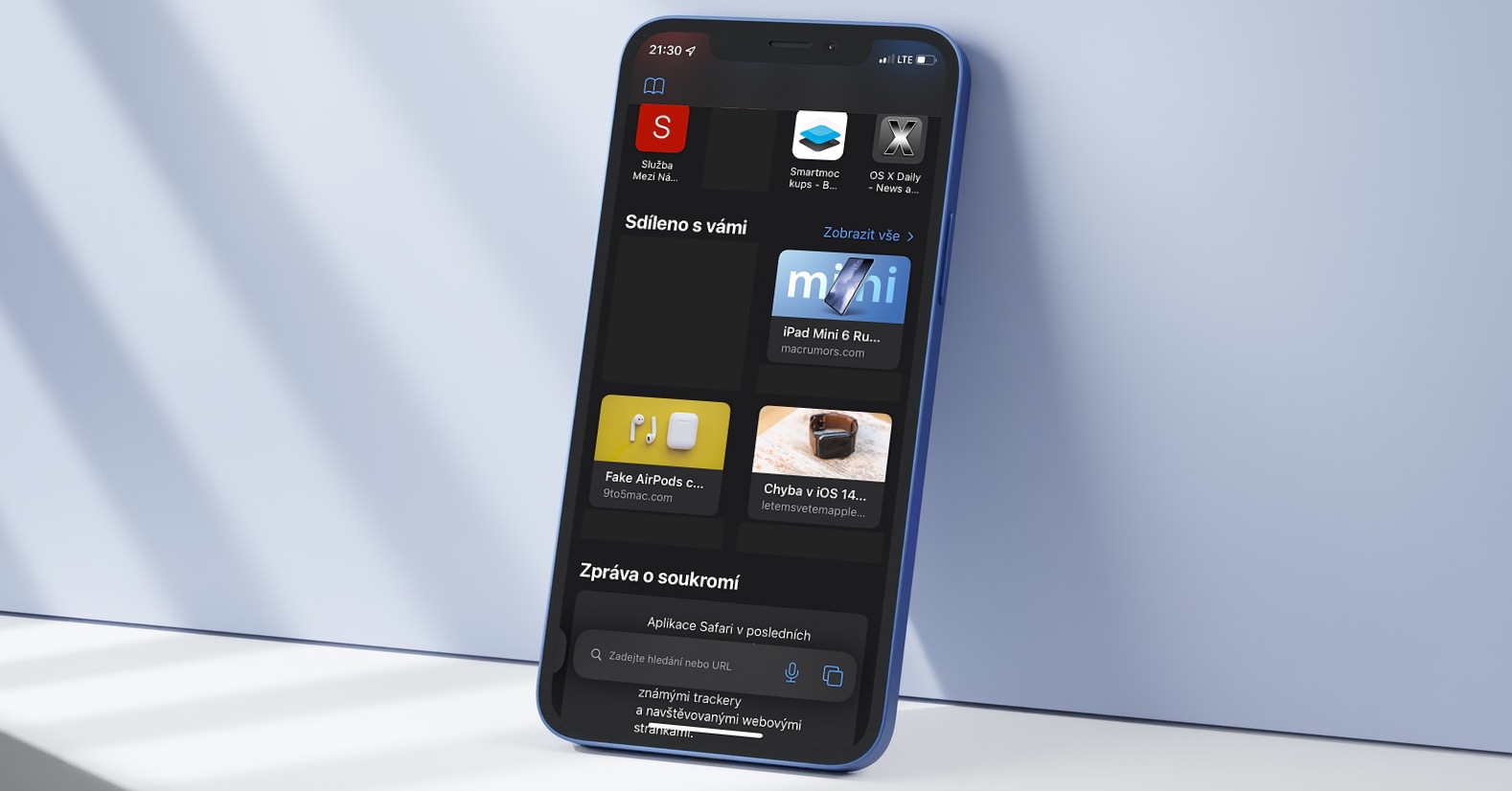
يمكن ان تكون اثار اهتمامك

اختر بطاقة SIM
إذا كنت تريد استخدام بطاقة SIM المزدوجة على جهاز iPhone الخاص بك، فقد كان عليك الانتظار لفترة طويلة بشكل غير صحي - وتحديدًا حتى تقديم iPhone XS (XR)، الذي جاء مزودًا بدعم هذه الوظيفة. حتى في هذا، اختلفت شركة Apple قليلاً، لأنه بدلاً من بطاقتي SIM الفعليتين، يمكننا استخدام بطاقة SIM فعلية واحدة والأخرى eSIM. إذا كنت تستخدم حاليًا بطاقتي SIM على هاتف Apple iPhone، فقد تكون على حق عندما أقول إن خيارات ضبط هذه الوظيفة محدودة. على سبيل المثال، لا يمكنك تعيين نغمة رنين مختلفة لكل بطاقة SIM، ولا يمكنك ظهور نافذة منبثقة لتحديد بطاقة SIM قبل كل مكالمة، وما إلى ذلك. لذلك لا يزال من غير الممكن اختيار بطاقة SIM التي تريد إرسال الرسائل منها. . ولكن لحسن الحظ، أضاف نظام التشغيل iOS 15 ميزة تتيح لك اختيار بطاقة SIM لإرسال الرسائل النصية. يمكنك أن تفعل ذلك عن طريق إنشاء رسالة جديدة، بدلا من ذلك، فقط اضغط على المحادثة في الأعلى اسم الشخص المعني، ثم على الشاشة التالية حدد بطاقة SIM.
مجموعة من الصور
كما ذكرنا في إحدى الصفحات السابقة، يمكنك استخدام iMessage لمشاركة الصور ومقاطع الفيديو والمحتويات الأخرى، من بين أشياء أخرى. لقد أظهرنا بالفعل وظيفة جديدة، بفضلها يمكننا تنزيل الصور والصور المستلمة بسرعة وسهولة. ومع ذلك، إذا أرسل إليك شخص ما عددًا كبيرًا من الصور في الماضي، فسيتم عرضها واحدة تلو الأخرى. إذا أرسل لك شخص ما عشرين صورة، على سبيل المثال، فسيتم عرضها جميعًا تحت بعضها البعض في الرسائل، وهو ما لم يكن مثاليًا بالتأكيد. في نظام التشغيل iOS 15، لحسن الحظ، جاءت Apple في الرسائل مع مجموعات الصور، الذي يدمج جميع الصور والصور المرسلة مرة واحدة ويمكنك مشاهدتها بسهولة.
 الطيران حول العالم مع شركة أبل
الطيران حول العالم مع شركة أبل